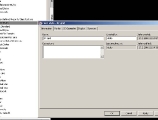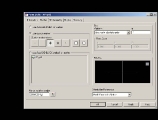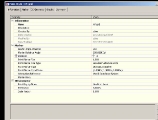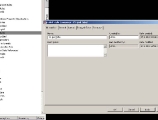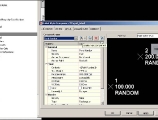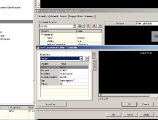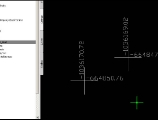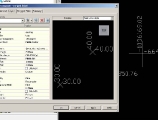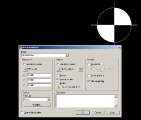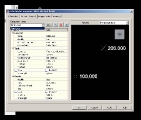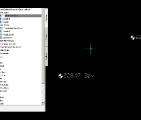Konkrétna ukážka použitia funkcií Civilu na import bodov a ich štýlovania.
Demonstration of some Civil functions for point importing and styling.
Pár skrínšotov a postupov štýlovania importovaných bodov na dvoch vybraných konkrétnych príkladoch – body koordinátnej siete polohopisu a nivelačné body.
1. Polohopisná sieť
Jedná sa o signalizáciu polohopisu vizualizovanej situácie spravidla v gride – také tie krížiky s textovou popiskou súradníc – pre tlačové výstupy nepostrádateľná pomôcka rektifikácie plánu. Vo všetkých projekčných výkresoch (hlavne developerských projektov), ktoré prešli mojimi rukami, bola táto sieť kreslená ručne – krížiky vo forme blokov a ručne dopísané koordináty, čo je značne neefektívny spôsob. Pomocou entít Civilu je postup triviálny a rýchly.
1. Prvým krokom je definícia štýlu bodu a (Toolspace > Settings > Point Styles). Nadefinujem nový štýl (XY-grid) a ďalej v dialógovom okne vyberem marker a definujem jeho veľkost, poprípade ešte ďalšie vlastnosti (príslušnosť k výkresovej hladine a pod. – obr. 01-03).
| Obr. 01-03. Dialógové okno definície nového štýlu bodu. Na obr. 02 definícia markeru (značky) bodu, na obr. 03 prehľadne všetky vlastnosti nového štýlu. |
2. Ďalším krokom je nadefinovanie štýlu a požadovaných atribútov popisiek (=súradníc) v Toolspace > Settings > Point Labels. Opäť definujem nový štýl (XY-grid_label) a na jednotlivých záložkách Label Style Composer definujem požadované vlastnosti štýlu. Najdôležitejšou záložkou je Layout, pri ktorej sa na chvíľu zastavíme:
a) Každý civilácky bod je objekt (COGO) zložený z viacerých komponent. V prípade popisiek, ktoré vytvárame, sú v dropdown menu Component name prednastavené tri komponenty – Point Number, Point Level a Description. Ani jedna z týchto komponent nie je pre nás žiadúca (vytvárame textové komponenty súradníc), preto ich zlikvidujeme pomocou tlačítka remove (červený krížik) a vytvoríme si komponenty vlastné.
b) Vlastné komponenty sa tvoria pomocou Create text component (to “A” vedľa dropdown listu), čím vtúpite do dialógového okna Text Component Editor. V dropdown liste je celá plejáda vlastností, z ktorých sú dve pre moje účely ako stvorené – Easting a Northing. Pridaním týchto komponent sa budú pri COGO bode zobrazovať jeho aktuálne hodnoty súradníc.
c) po definícií týchto textových komponent zostáva už len na záložke Layout prispôsobiť ich vizuálne vlastnosti (veľkosť, typ a rotáciu textu) a celú záležitosť uložiť.
| Obr. 04-09. Tvorba štýlu popisiek bodu. Obr. 04 – definícia nového štýlu popisiek; obr.05 – Label Style Composer > Component name – výber komponent, ktoré budú predstavovať popisky; obr. 06 – definícia komponenty Easting; obr. 07 – úpravy komponenty Northing; obr.08 a 09 – vizualizácia importovaných bodov s novým štýlom. |
Po importe bodov do prostredia Civilu a priradeniu odpovedajúceho štýlu (XY-grid a XY-grid_label) by sa body mali vizualizovať podľa definovaných pravidiel, tak, ako ich vidíte na obr. 08-09.
2. Nivelačný bod
Tvorba štýlu nivelačného bodu je takmer identický postup (definícia štýlu bodu a štýlu popisky) s nasledovnými rozdielmi:
1. Pre značku nivelácie sa obvykle používa “znak rádioaktivity”, ktorý v ponuke markerov (Point Styles) nenájdeme. Neostáva nič iné, než si takýto bod najprv nakresliť a vytvoriť z neho blok (Block). Pri voľbe markeru bodu zvolíme AutoCAD Block symbol.
2. Určujúcou popiskou nivelačného bodu je jeho výška. V dialógovom okne Point Label Styles > Layout > Component name teda vymažeme všetky komponenty s výnimkou Point Level.
3. Na popiske Point level spustíme Text Component Editor a vpravo, v čiernom okne, kde je definícia syntaxe popisky, doplníme Bpv (známa skratka identifikujúca výškový systém Balt).
4. Vymaľované. Po skúške importu bodov a priradení nového štýlu by sa na monitore malo objaviť niečo podobné ako na obr. 15.
| Obr. 10-15. Tvorba štýlu nivelačného bodu. Obr. 10 – definícia bloku, obr. 11 – blok bude predstavovať marker COGO bodu; obr.12 – v Label Style Composer nás zaujíma len Point level; obr.13-14 – úpravy vlastností textového atribútu Point Level; obr.15 – vizualizácia importovaných bodov. |
Uvedené dva príklady by vás mali navnadiť na rozsiahle možnosti štýlovania bodov v Civile. Prakticky každý aspekt (komponenta) COGO bodov sa dá preddefinovať pre rôzne štýly, ktoré je možné po importe bodov aplikovať a tým meniť signalizáciu bodov na monitore. Pokiaľ túto prax spojíte s automatickým štýlovaním bodov podľa jeho popisu (Description; v predchádzajúcom dieli seriálu), môžete do prostredia Civilu “vysypať” celý textový obsah nameraných dat, ktoré sa vám automaticky naštýlujú podľa kľúča svojho popisu. Enjoy…
[serialposts]